После покупки второго джойстика к приставке (также известного как «Dual Shock 4») перед пользователем может возникнуть проблема его подключения к игровой приставке. Геймпад или вовсе не определяется системой, или определяется на место первого устройства, или определяется без сохранения игровых результатов. Всё это раздражает многих пользователей, привыкших к простоте работы с игровыми манипуляторами от различных игровых производителей. В данном материале мной будет разобрано, каким образом можно подключить второй игровой джойстик к приставке PS4, и что нам для этого понадобится.
Особенности подключения второго джойстика к Play Station 4
Как известно, спецификация PS4 предполагает возможность подключения к приставке до четырёх игровых контроллеров. При реализации коннекта и нажатии кнопки «PS» световая панель джойстика светится тем цветом, который назначен пользователю. Джойстик первого пользователя светится синим цветом, второго – красным , третьего – зелёным , четвёртого – розовым .
как подключить геймпад от PS4 к телевизору… делайте правильно
В нашем случае при подключении джойстика он может подсвечиваться белым цветом и не определяться в системе.
Если же система определяет подключение второго геймпада, то никак не реагирует на кнопочные нажатия. При зажатии же кнопки «PS» и выбора нашего основного аккаунта второй джойстик становится основным, чего нам вовсе не нужно.

Чтобы подсоединить дополнительный геймпад к PS4 необходимо выполнить ряд шагов, о которых я расскажу ниже. При этом помните, что каждый джойстик обычно привязывается к отдельному аккаунту, на который сохраняются (или не сохраняются как в случаем с аккаунтом «Гость») игровые результаты.
Способ № 1. Играйте как гость без сохранения игровых результатов
Универсальный и зарекомендовавший себя способ настройки второго контроллера на PS4 состоит в следующем:
- Нажмите на втором джойстике кнопку «PS» ;

- В открывшемся экране выбора аккаунтов выберите другой уже зарегистрированный аккаунт или создание нового пользователя;
- Если создаём нового пользователя, то жмём на «Новый пользователь», а затем на «Играть как Гость»;

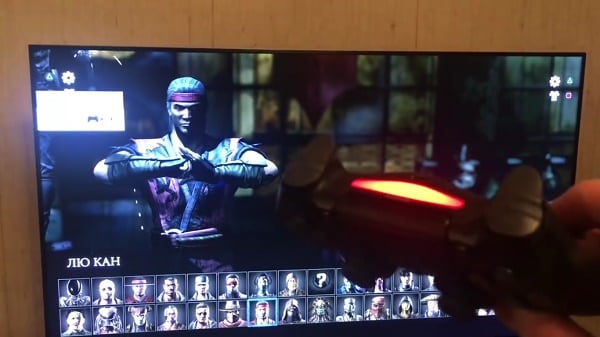
При этом если вы хотите подсоединить в систему третий и четвёртый джойстик, то манипуляции производятся по схожему принципу. Единственное, что изменится – это цвет подсветки геймпадов в системе, который будет зелёным и розовым.
Как подключить DUALSHOCK 4 к приставке SBER BOX по Bluetooth
Способ № 2. Создайте новый аккаунт в PS4 с сохранением результатов
Данный способ является аналогом первого способа. Но в этом случае вместо использования записи «Гость» мы жмём на «Создать нового пользователя» и создаём его. В этом случае все достигнутые игровые результаты, призы и бонусы будут привязаны к новосозданному аккаунту в Play Station 4, и вы сможете пользоваться всеми имеющимися достижениями.
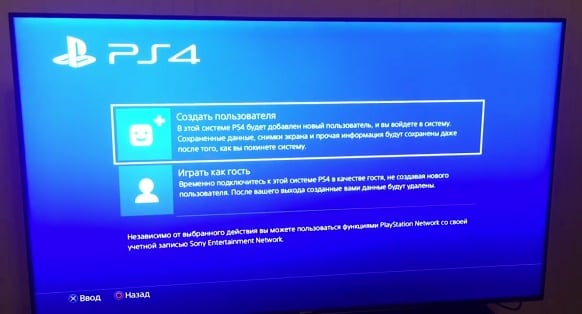
Способ № 3. Используйте кабель для подключения второго джойстика
Если подсоединение через Bluetooth не работает, попробуйте использовать кабель USB для подсоединения вашего геймпада и регистрации его в системе.
Способ № 4. Выполните сброс контроллера
В некоторых случаях будет необходимо добавить дополнительный джойстик к приставке и выполнить сброс контроллера. Для этого найдите сзади геймпада небольшое отверстие под reset, воткните туда иголку или булавку, и удерживайте там кнопочку нажатой на протяжении 5 секунд.

Способ № 5. Обратитесь в техническую поддержку PS4
Заключение
Подключение второго игрового джойстика к консоли PS4 производятся путём нехитрых пошаговых манипуляций с задействованием кнопки «PS». После того, как система определит подключенный геймпад, необходимо привязать к нему учётную запись. После чего система будет работать корректно.
Источник: it-doc.info
Как подключить джойстик к PS4
Несмотря на то, что Playstation 4 вышла в далёком 2013 году, у некоторых пользователей остаются вопросы по поводу подключения джойстика к консоли. Компания SONY смогла создать революционную игровую приставку с беспроводными геймпадами, но и по сей день возникают проблемы с ней. Сегодня вы раз и навсегда избавитесь от проблем с вашим контроллером, чтобы на полную насладиться игровым процессом на вашей PS4.
Подключить геймпад к консоли абсолютно просто – это может сделать даже ребёнок. Для полной процедуры вам понадобится кабель USB Micro B, который идёт в комплекте с вашим джойстиком. При включении PS4 контроллер автоматически подключиться к консоли, а вам лишь останется нажать кнопку PS. Если у вас всё работает исправно, то Play Station 4 переведёт вас на экран выбор учётной записи игрока, где вам нужно выбрать нужную именно вам. Проверить, подключён ли контроллер или нет можно по цветовому индикатору на боковой части контроллера.
Казалось бы всё просто, но бывает, что даже в таком случае могут возникнуть неполадки с геймпадом. Сейчас мы разберём ряд причин, из-за которых ваш джойстик не подключается, а также найдём причины их решения. Поэтому, не спешите нести ваши игровые приставки в сервисные центры
- Неисправна консоль PS4. Распознать это просто. Попробуйте сбросить ваш DUALSHOCK 4. Для это нужен исправный контроллер. Зайдите в меню “Настройки”, там найдите меню “Устройства” и выберите пункт “Устройства Bluetooth”. В этом меню расположены все возможные беспроводные устройства, которые можно подключить к PS4. Найдите нужное вам устройство, нажмите кнопку “Options” и выберите “Сбросить устройство”. После этого у вас появится возможность ещё раз подключить неисправный геймпад. Если же данный метод вам не помог, значит проблема не в игровой приставке. Теперь перейдём к проблемам, которые могут быть непосредственно с самим геймпадом.
- Неисправен DUALSHOCK 4. Возможна проблема есть в самом джойстике. Для её решения есть два способа: “для везучих” и бесрпоигрышный. Рассмотрим первый: Найдите и разогните скрепку или что-нибудь подобное прочное и тонкое. Вставьте её в дырку на оборотной стороне геймпада с права и нажмите кнопку, задержав её на несколько секунд. После этого контроллер должен сброситься до заводских настроек. Второй: просто подключите ваш геймпад к консоли через кабель USB. Это очень неудобно, но всегда работает.

- Вы просто не зарядили джойстик. Подключите ваш геймпад к консоли и убедитесь, что он заряжается по желтому индикатору сверху. Зарядка может не идти в двух случаях: Если ваш кабель неисправен или если сам разъём сломан.

- Ничего не помогает. Если вы испробовали все методы, описанные в данной статье и ничего не меняется, тут вам в помощь идут сервисные центры и гарантийные талоны. Никто лучше мастера не разбирается в консолях, поэтому попробуйте отнести PS4 в местный сервисный центр.
Надеюсь, что данное руководство помогло подключить ваш DUALSHOCK 4 к консоли. Помните: Не сдавайтесь! Вашу консоль можно починить при любых обстоятельствах. Ну а пока нам остаётся надеяться, что новое поколение PS5 будет более совершенным, чем его предшественник.
Источник: gamersguide.ru
Подключение контроллера PS4 DualShock 4 к компьютеру

Умение подключить контроллер от PlayStation 4 к компьютеру может пригодиться любителям видеоигр. Особенно если вы играете как в консоль, так и в компьютер. Подключение осуществляется довольно просто. DualShock 4 и другие контроллеры для PlayStation 4 совместимы с большинством ПК.
Оглавление показать
- Как работать с контроллерами DualShock в Steam
- Скачайте DS4Windows
- Установка DS4Windows
- Настройка DS4Windows
- Подключите контроллер к компьютеру через USB
- Подключение контроллера к компьютеру через Bluetooth
Зачем может потребоваться использовать контроллер на компьютере? Иногда управление при помощи контроллера удобнее, чем клавиатурой и мышью. Dualshock 4 является отличным выбором в качестве геймпада. Здесь есть все необходимые для компьютерных игр кнопки. Трекпад контроллера можно использовать вместо мыши.
С этим контроллером эффект погружения в игры может стать выше обычного.
Для подключения нужен сам контроллер, компьютер на Windows или Mac, кабель USB. Можно выполнить беспроводное подключение контроллера к компьютеру при помощи Bluetooth или отдельного беспроводного адаптера Sony PlayStation 4 DualShock, который подключается к разъёму USB на компьютере.
Любой Bluetooth-адаптер с поддержкой Bluetooth 2 и выше подойдёт.
Аудиоразъём контроллера сейчас не поддерживается. Наушники придётся подключать прямо к компьютеру или можно воспользоваться беспроводными наушниками.
Как работать с контроллерами DualShock в Steam
Самый популярный магазин компьютерных игр Steam выпустил обновление, которое даёт возможность подключать контроллер PS4 DualShock к компьютеру при работе с ним.
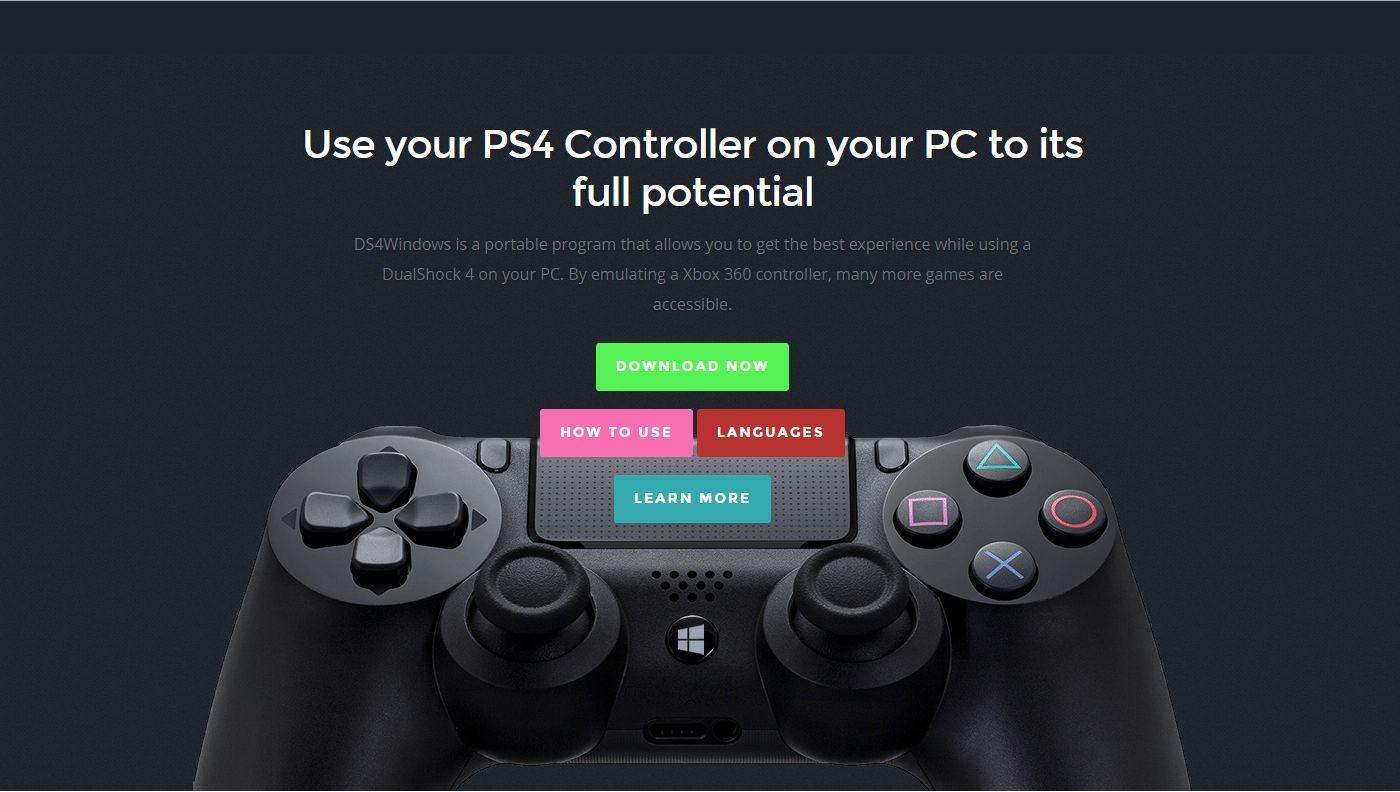
Вы сможете подключить контроллер и управлять играми. Также можно будет управлять телевизионным режимом Big Picture в Steam, а в играх будут отображаться кнопки контроллера.
Нужно запустить лаунчер Steam и проверить наличие обновлений. После установки последних обновлений подключите контроллер DualShock 4 через кабель или Bluetooth.
К сожалению, этот вариант подходит не всем. Ниже будет сказано, как использовать контроллер на компьютере без Steam.
Скачайте DS4Windows
Хотя пользоваться DualShock 4 на ПК довольно просто, недостаточно включить его в разъём и начать работать. Потребуется установить дополнительное программное обеспечение.
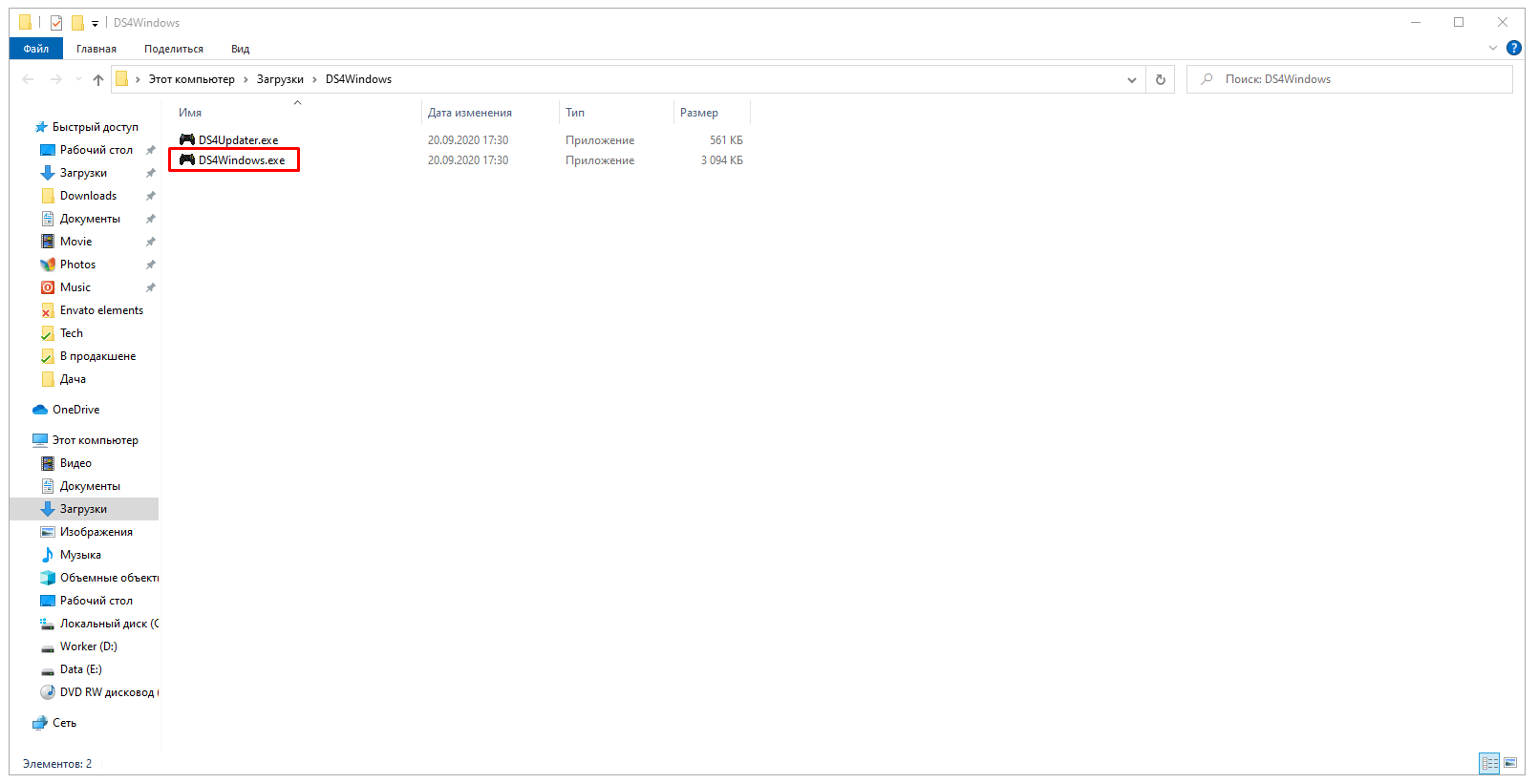
Программа называется DS4Windows и она упрощает подключение. После установки программы компьютер думает, что DualShock 4 является контроллером для Xbox 360, который поддерживается в Windows.
Скачайте последнюю версию DS4Windows на странице GitHub.
Установка DS4Windows
Найдите Zip-архив с программой, нажмите на него правой кнопкой мыши и выберите команду «Извлечь всё».
Появится окно с вопросом, куда сохранить файлы. Можно извлечь их в ту же папку, где находится архив, или выбрать любую другую.
После извлечения файлов открывается папка с ними и вы увидите два файла. Один из них называется DS4Updater.exe. Эта программа отвечает за установку последних версий драйверов. Её стоит запускать, если в работе приложения возникнут проблемы.
Дважды нажмите на файл DS4Windows.exe для начала процесса установки.
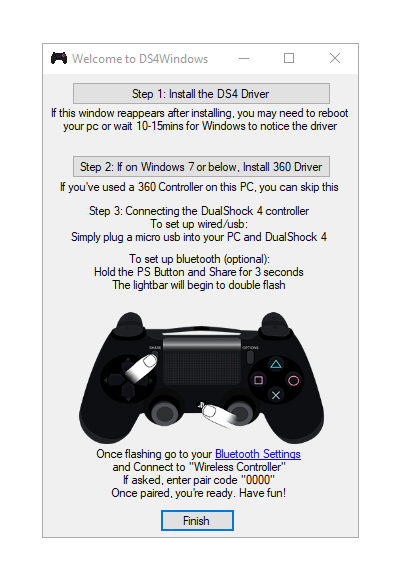
Настройка DS4Windows
Когда вы в первый раз запускаете DS4Windows, будет задан вопрос, нужно ли сохранить настройки и профили. Рекомендуется использовать выбор по умолчанию «Appdata».
Откроется новое окно. Нажмите Install the DS4 Driver для использования контроллера DualShock в Windows 8, Windows 8.1 и Windows 10.
Если у вас Windows 7 или ещё более старая система, нужно будет также нажать Install 360 Driver.

Подключите контроллер к компьютеру через USB
Теперь можно подключать контроллер DualShock 4 к компьютеру. Это делается двумя способами, кабелем USB или через Bluetooth.
Для подключения кабелем нужен обычный кабель microUSB, который есть у многих современных смартфонов. Когда вы подключите кабель к контроллеру и компьютеру, Windows распознает устройство и можно будет начинать играть.
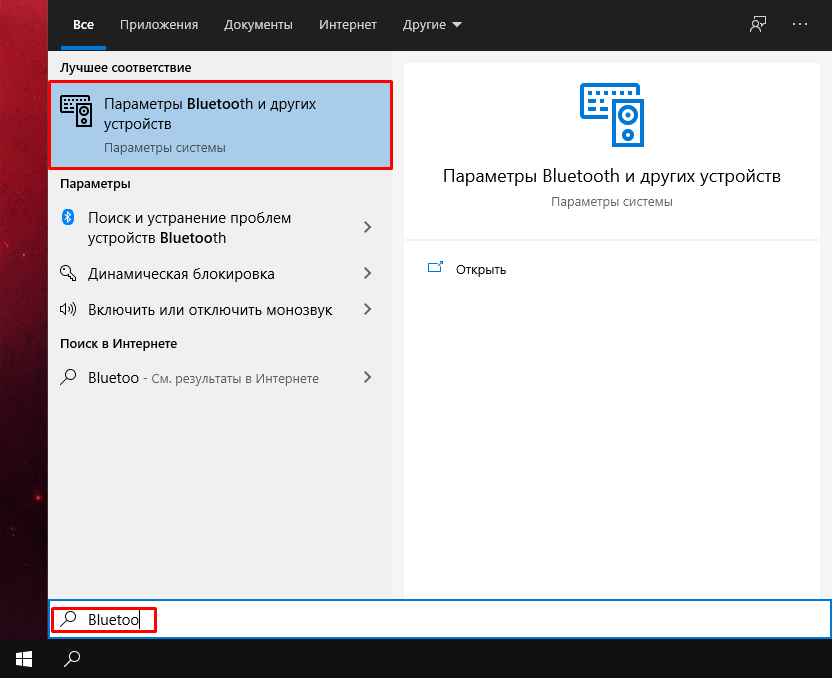
Настройки Bluetooth через меню Пуск
Подключение контроллера к компьютеру через Bluetooth
Достоинством контроллера ps4 dualshock является возможность осуществлять беспроводное подключение. Это позволяет удобнее использовать его в играх.
Применяется стандарт связи Bluetooth. Нужно убедиться, что на компьютере или ноутбуке есть его поддержка. Если приёмник Bluetooth отсутствует, можно купить брелок Bluetooth USB вроде Bluetooth адаптер TP-LINK UB400. Он занимает мало места и стоит около 700 р.
Bluetooth-адаптеры

Нажмите на кнопку на контроллере для включения
Для подключения контроллера через Bluetooth нажмите и удерживайте одновременно центральную кнопку PS Button и кнопку «Поделиться» три секунды. Световая панель джойстика наверху должна начать мигать.
Откройте настройки Bluetooth на компьютере. На Windows 10 нажмите на иконку в нижнем правом углу для открытия центра уведомлений. Здесь в быстрых настройках можно нажать на Bluetooth и выбрать беспроводной контроллер.
Нужно будет ввести код связывания, наберите 0000. После этого DualShock подключён к компьютеру.
Пожалуйста, оцените статью.
Источник: trashexpert.ru